Windows 11 membolehkan pengguna menyambungkan komputer mereka ke Ethernet dan Wi-Fi secara serentak, tetapi jangan mengharapkan sistem menggunakan kedua-dua sambungan pada masa yang sama secara lalai. Secara automatik, sistem pengendalian Windows mengatur keutamaan susunan penyesuai rangkaian dalam usaha untuk menyampaikan sambungan internet terbaik melalui Wi-Fi atau Ethernet.

aktiviti telefon google
Tetapi ini boleh diubah jika anda mahu. Microsoft telah menjadikannya sangat mudah untuk dilakukan, dan seperti biasa, kami akan menerangkan cara untuk mencapainya dengan cara untuk difahami oleh setiap pembaca.
Cara menggunakan Ethernet dan Wi-Fi pada masa yang sama
Untuk menggunakan Wi-Fi dan Ethernet pada masa yang sama dalam Windows 11/10, anda mesti melumpuhkan keutamaan paket untuk kedua-dua penyesuai Ethernet dan Wi-Fi terlebih dahulu.
- Buka Panel Kawalan
- Pergi ke Pusat Rangkaian dan Perkongsian
- Buka kawasan Ethernet Adapter Properties
- Lumpuhkan Keutamaan dan VLAN
Buka Panel Kawalan dan pergi ke Pusat Rangkaian dan Perkongsian.
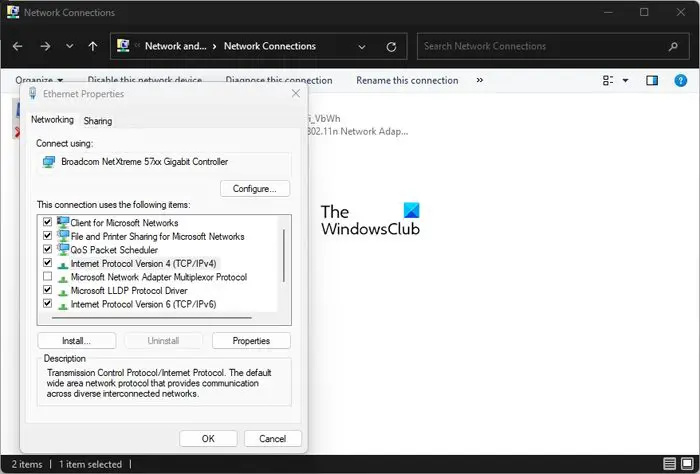
Dari panel kiri, klik pada Tukar Tetapan Penyesuai .
Cari pilihan anda Penyesuai Rangkaian Ethernet .
Klik kanan padanya, kemudian pilih Hartanah .
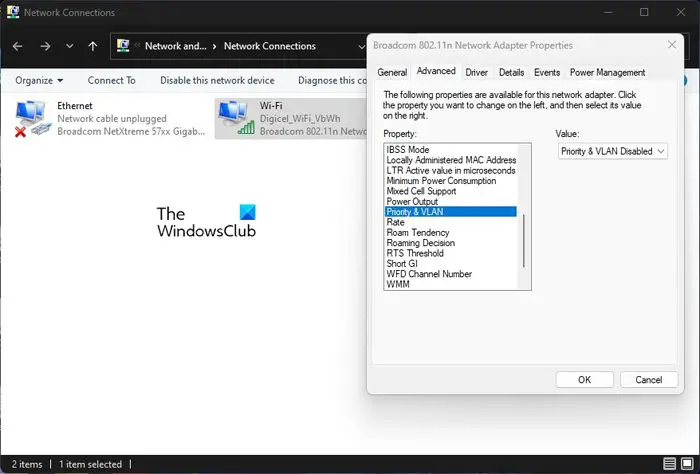
Langkah seterusnya di sini ialah pergi ke tab Rangkaian, kemudian pilih butang yang berbunyi, Konfigurasikan.
Selepas itu, anda mesti membuka Maju tab.
Di bawah Harta benda bahagian, cari Keutamaan dan VLAN , kemudian pilihnya.
Setelah perkara di atas selesai, klik menu lungsur yang terletak di bawah Nilai .
Pilih pilihan yang berbunyi, Keutamaan dan VLAN Dilumpuhkan .
Tekan okey butang untuk menyimpan perubahan yang telah anda buat.
Ulangi langkah untuk anda Penyesuai Wi-Fi , kemudian klik butang OK untuk menyimpan perubahan tersebut apabila anda selesai.
semakan kproxy
Memandangkan ciri keutamaan penyesuai rangkaian telah dilumpuhkan, sistem pengendalian Windows kini akan menggunakan kedua-dua sambungan rangkaian pada masa yang sama.
Bagaimana untuk menetapkan Keutamaan Rangkaian secara manual dalam Windows
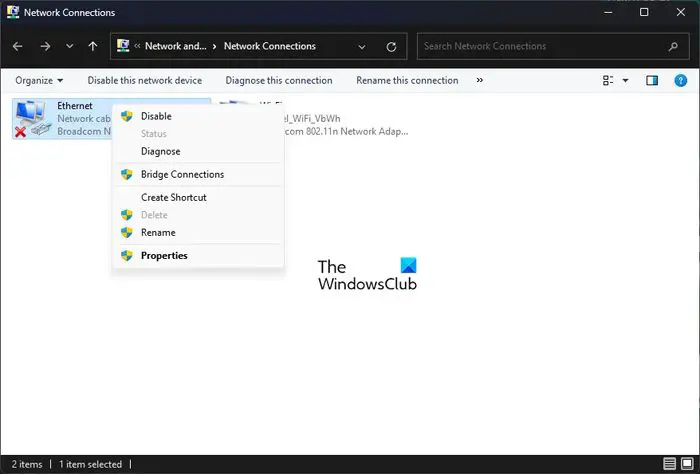
Windows akan sentiasa memilih sambungan rangkaian terbaik secara automatik, dan dalam kebanyakan situasi, itu akan menjadi pilihan sambungan Ethernet. Jadi, jika anda ingin menyemak imbas web menggunakan Wi-Fi selepas melumpuhkan keutamaan paket, kemudian lakukan perkara berikut:
- Tekan ke Kekunci Windows + R untuk membuka Lari , taip ncpa.cpl dan tekan butang OK. Tetingkap Sambungan Rangkaian kini sepatutnya kelihatan.
- Klik kanan pada penyesuai pilihan dan pilih Properties.
- Klik pada Internet Protocol Version 4 (TCP/IPv4), dan selepas itu, pilih Properties.
- Klik pada butang Lanjutan melalui kawasan dialog Properties.,
- Nyahtanda kotak Metrik Automatik dan taip 5 di dalam medan Metrik Antara Muka.
- Akhir sekali, klik pada butang OK pada semua tetingkap yang sedang dibuka.
Melakukan ini akan menyimpan perubahan yang telah anda buat.
Memandangkan perubahan telah dibuat sepenuhnya, sistem pengendalian Windows akan mengutamakan sambungan yang dipilih apabila lebih daripada satu penyesuai rangkaian disambungkan.
Menetapkan keutamaan rangkaian secara manual adalah untuk memastikan sistem memilih sama ada Wi-Fi atau Ethernet mengikut tetapan anda. Ia tidak akan memilih sambungan yang dirasakan terbaik.
BACA : Ethernet dihadkan pada 100mbps dalam Windows 11
Bolehkah saya menghidupkan Wi-Fi dan Ethernet pada masa yang sama?
Ya, komputer anda boleh disambungkan ke Wi-Fi dan Ethernet pada masa yang sama, tetapi Windows akan mengutamakan satu daripada yang lain, dan dalam kebanyakan kes, Ethernet akan menjadi pilihan.
Mengapa Ethernet saya tidak berfungsi tetapi Wi-Fi pada Windows 11?
Pastikan kabel Ethernet disambungkan ke komputer dan penghala dengan selamat. Tambahan pula, anda harus menyemak untuk melihat sama ada kabel dipalamkan ke port yang betul di mana penghala berkenaan. Akhir sekali, anda harus cuba memikirkan sama ada kabel itu rosak dan perlu diganti.









![Cara meledingkan dan mengubah berbilang perkataan menjadi satu bentuk dalam Illustratorif(typeof ez_ad_units!='undefined'){ez_ad_units.push([[728,90],'thewindowsclub_com-box-2](https://prankmike.com/img/adobe/EF/how-to-warp-and-convert-multiple-words-to-one-shape-in-illustratorif-typeof-ez-ad-units-undefined-ez-ad-units-push-728-90-thewindowsclub-com-box-2-ezslot-0-692-0-0-if-typeof-ez-fad-position-u)





